Все способы:
Способ 1: Обновление через PC Manager
Huawei PC Manager является основным инструментом для обслуживания ноутбуков Huawei, включая модели Huawei Matebook D 15. Данное приложение представляет собой комплексное решение, рекомендованное производителем для поддержания устройства в оптимальном состоянии. Именно через PC Manager разработчики обеспечивают максимальную совместимость драйверов с аппаратной частью ноутбука, гарантируя стабильность его работы. Программа не только выполняет диагностику системы и предоставляет детальную информацию о состоянии компонентов, но и автоматически находит необходимые обновления драйверов через интернет. При обнаружении новых версий утилита предложит их установку, что существенно упрощает процесс поддержания системы в актуальном состоянии.
- Для начала работы используйте официальную ссылку для загрузки программного обеспечения с портала производителя.
- После загрузки вы получите установочный EXE-файл. Запустите его и следуйте инструкциям мастера установки, подтверждая необходимые разрешения.
- После завершения установки запустите приложение. Программа автоматически проведет первоначальное сканирование системы для определения модели ноутбука и сбора информации о текущей конфигурации, которая затем отобразится в главном окне.
- Теперь перейдите во вкладку «Optimization» и активируйте процесс проверки обновлений, нажав кнопку «Check». При обнаружении доступных обновлений выполните их установку, после чего перезагрузите устройство для завершения процесса обновления.
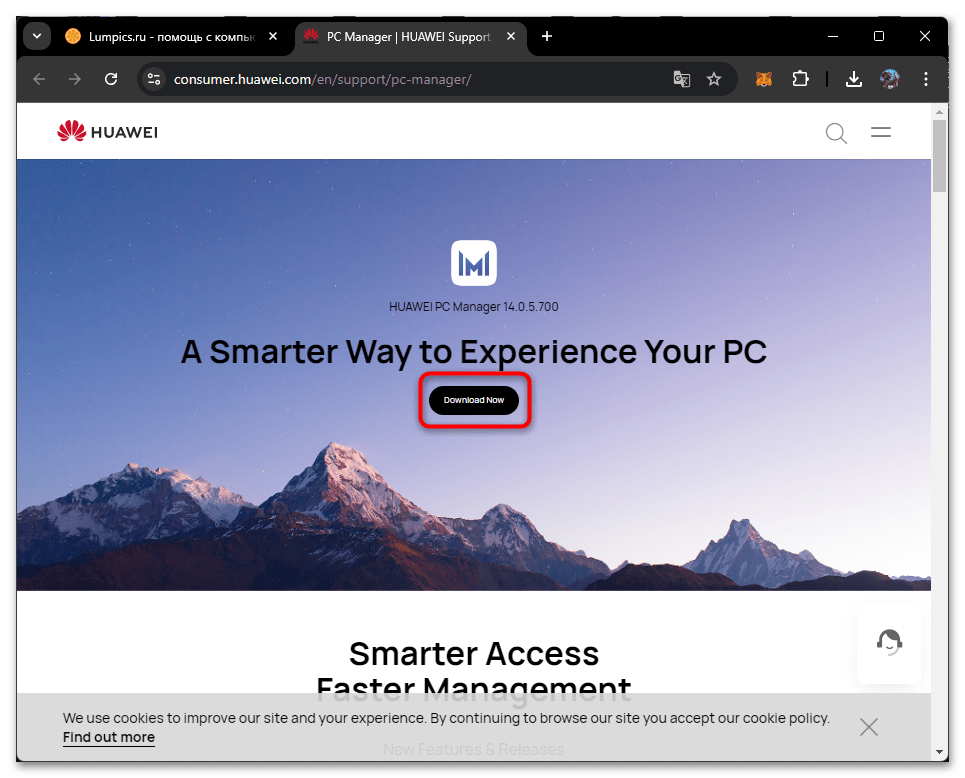
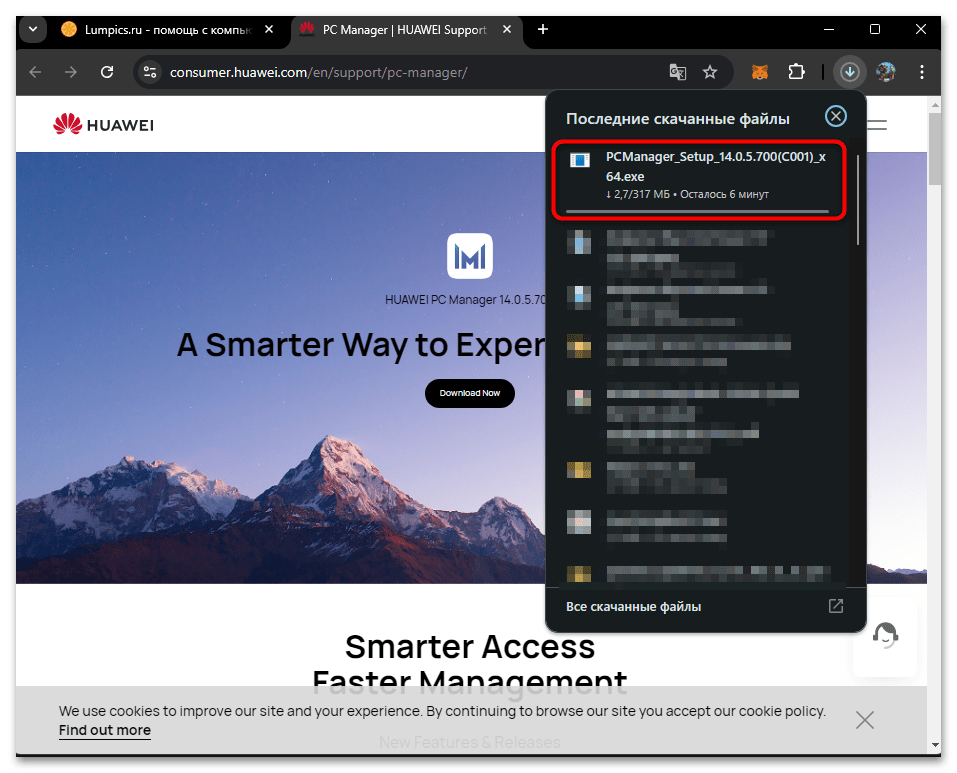
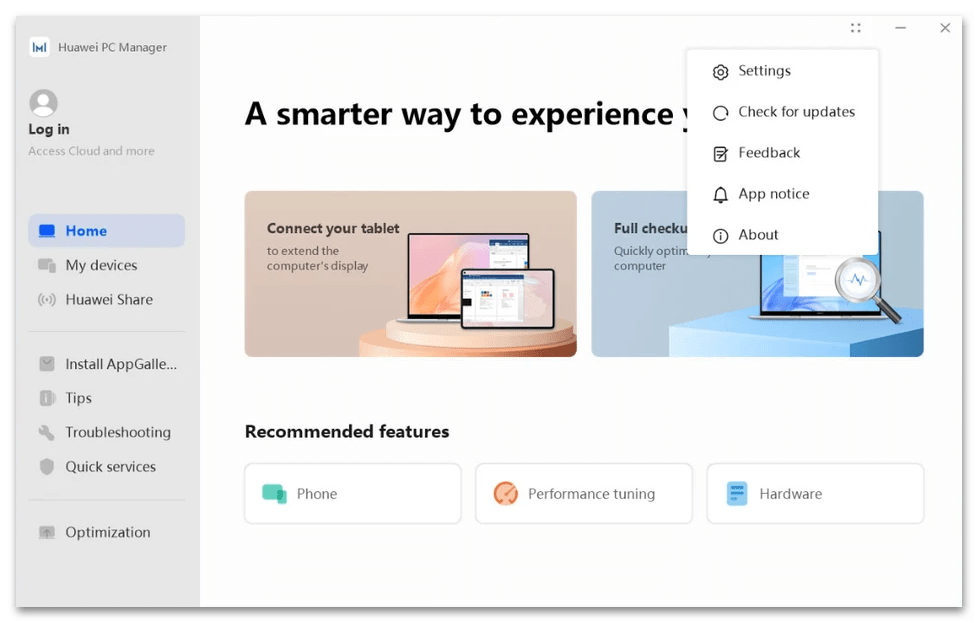
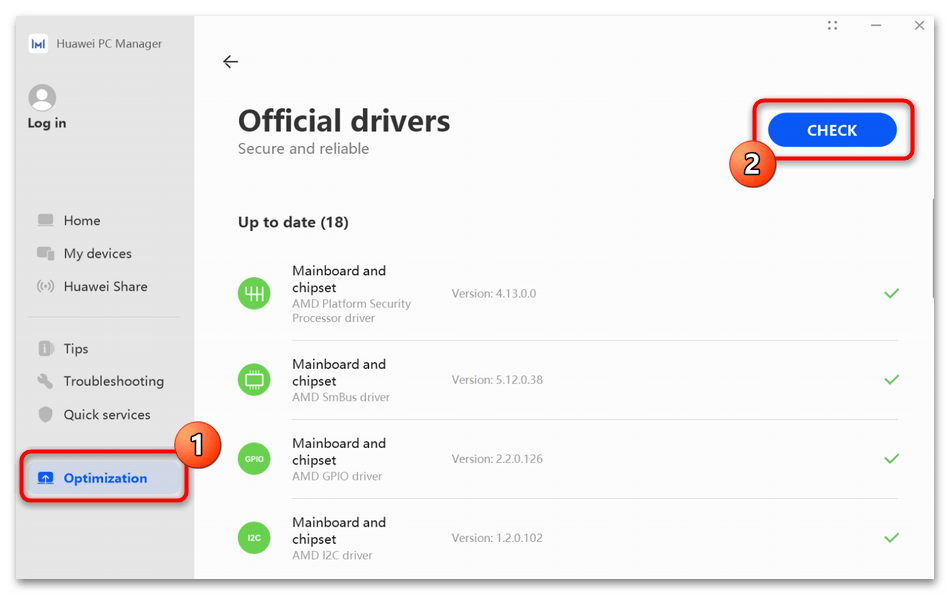
Способ 2: Получение драйверов с официального портала
Для пользователей Huawei Matebook D 15 доступен официальный веб-портал производителя, где размещаются проверенные версии программного обеспечения. Однако важно отметить, что ассортимент доступных драйверов на сайте может быть ограничен, и не все необходимые компоненты могут быть представлены в списке загрузок. Это требует от пользователя внимательного анализа текущей конфигурации устройства и сопоставления ее с доступными обновлениями. Тем не менее, размещенные здесь драйверы проходят тщательное тестирование специалистами компании, что гарантирует их надежность и безопасность при установке.
- Воспользуйтесь ссылкой выше, чтобы открыть главную страницу сайта поддержки. Нужно выбрать тип устройств «PC» для отображения только нужного раздела со всеми необходимыми материалами.
- Прокрутите страницу вниз, чтобы справа найти еще один раздел с названием «Drivers».
- Сначала будет предложен метод с использованием фирменного приложения, о котором мы уже поговорили. Вам же нужно прокрутить страницу и использовать поиск по моделям, чтобы отыскать вашу спецификацию Huawei Matebook D 15. Обязательно учитывайте тот факт, что сборки бывают разные, и для каждой из них предоставляется свой набор драйверов.
- Оказавшись на странице поддержки конкретной версии Huawei Matebook D 15, переключайтесь между разделами с разными драйверами, чтобы выбрать только нужные.
- Под каждым драйвером будет кнопка для его скачивания, которой и нужно воспользоваться.
- Ожидайте завершения загрузки архива, распакуйте или откройте его любым удобным методом. Найдите там EXE-файл и запустите установку драйвера.
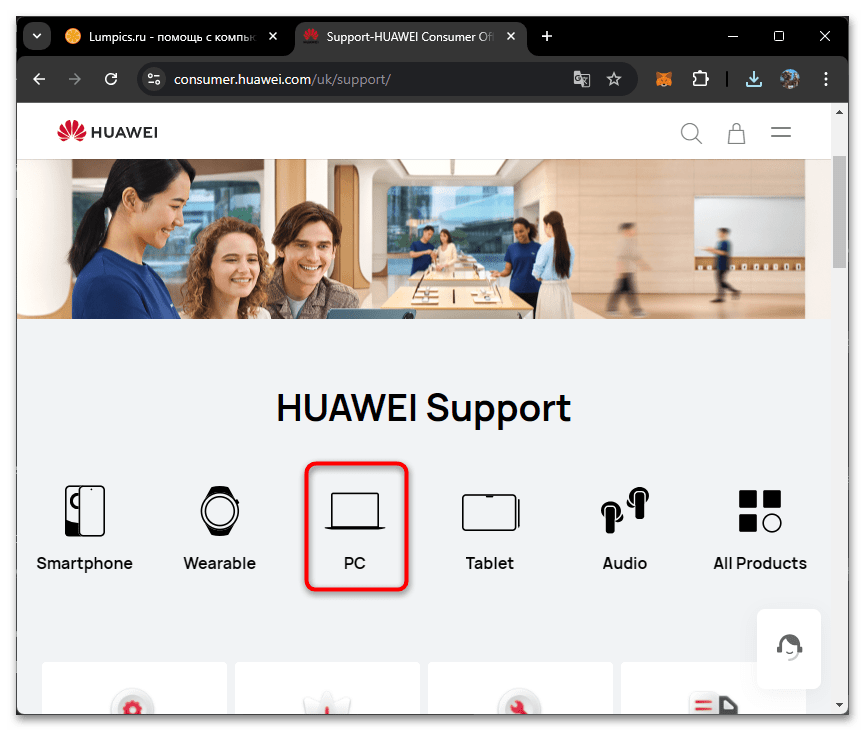
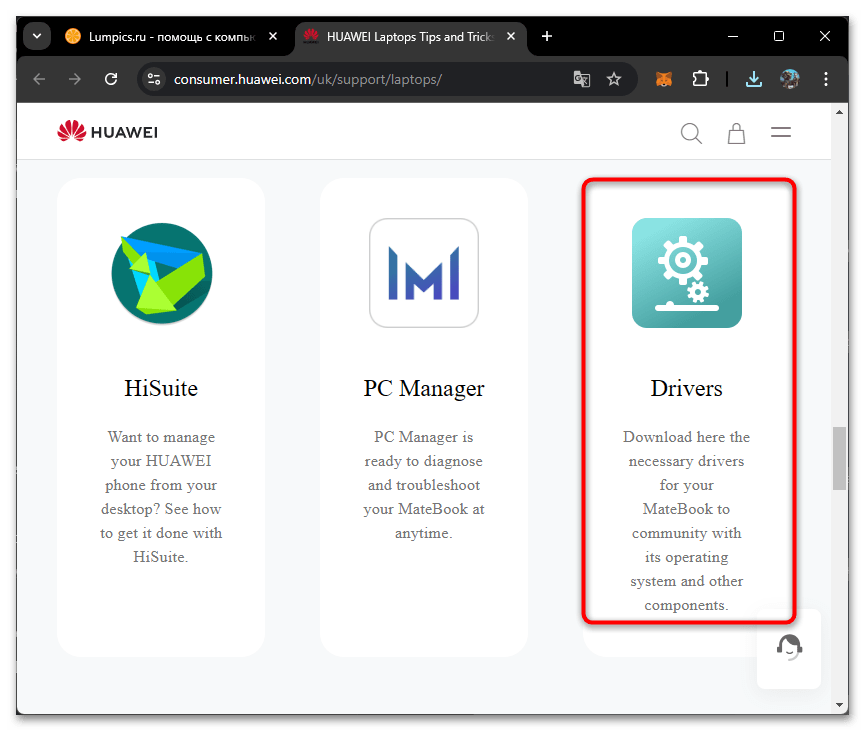
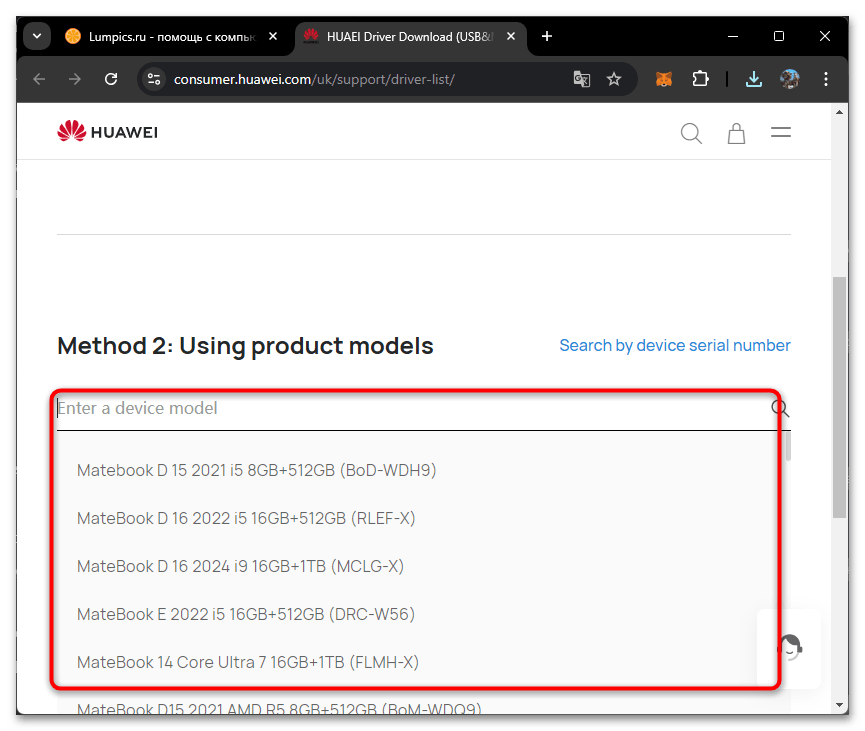
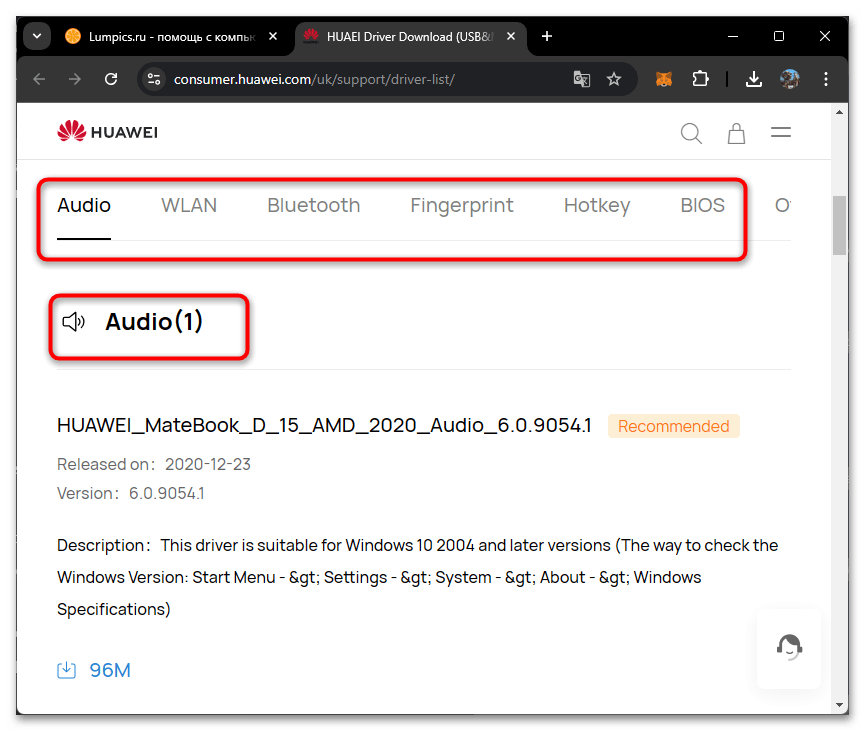
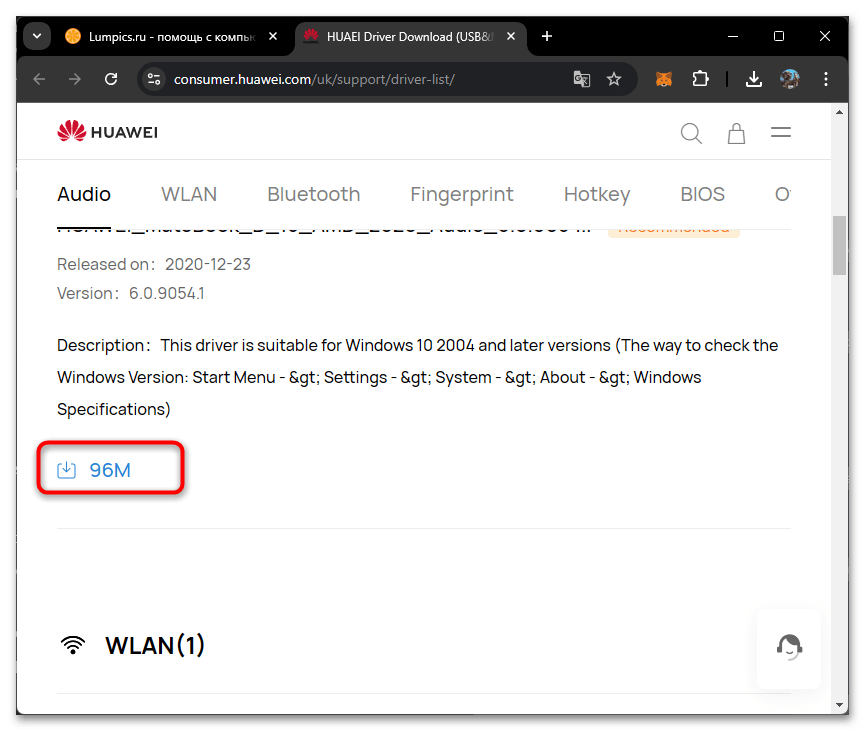
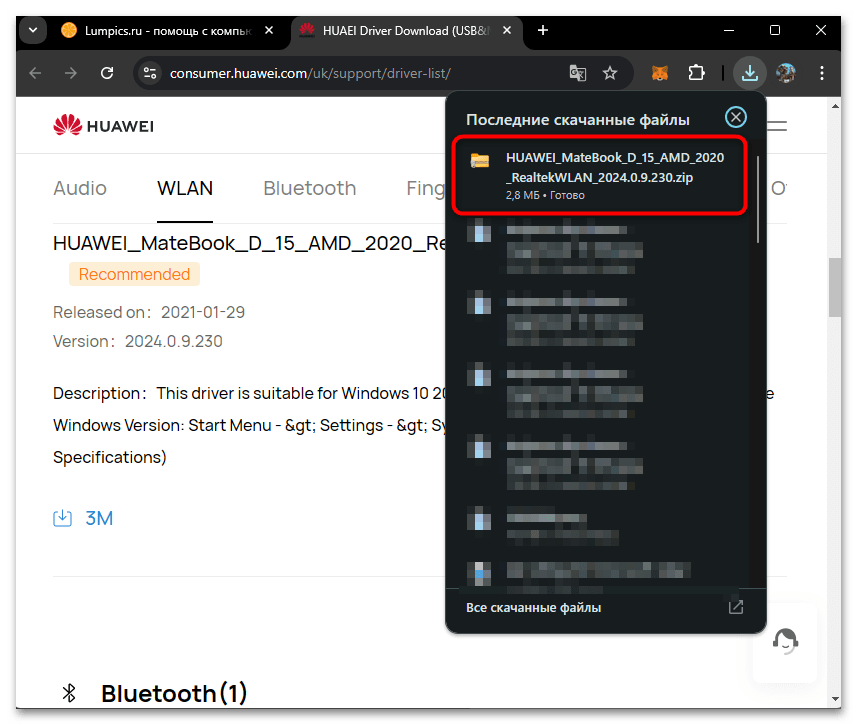
Способ 3: Идентификация и загрузка драйверов по уникальным кодам
В архитектуре Huawei Matebook D 15 применяется система уникальной маркировки компонентов, где каждому устройству присваивается специальный идентификационный код. Эти цифровые идентификаторы служат своеобразным ключом для поиска соответствующих драйверов в специализированных базах данных. Применение данного метода обеспечивает высокую точность при подборе программного обеспечения, исключая возможность установки несовместимых версий драйверов.
Подробнее: Поиск драйверов по ID оборудования
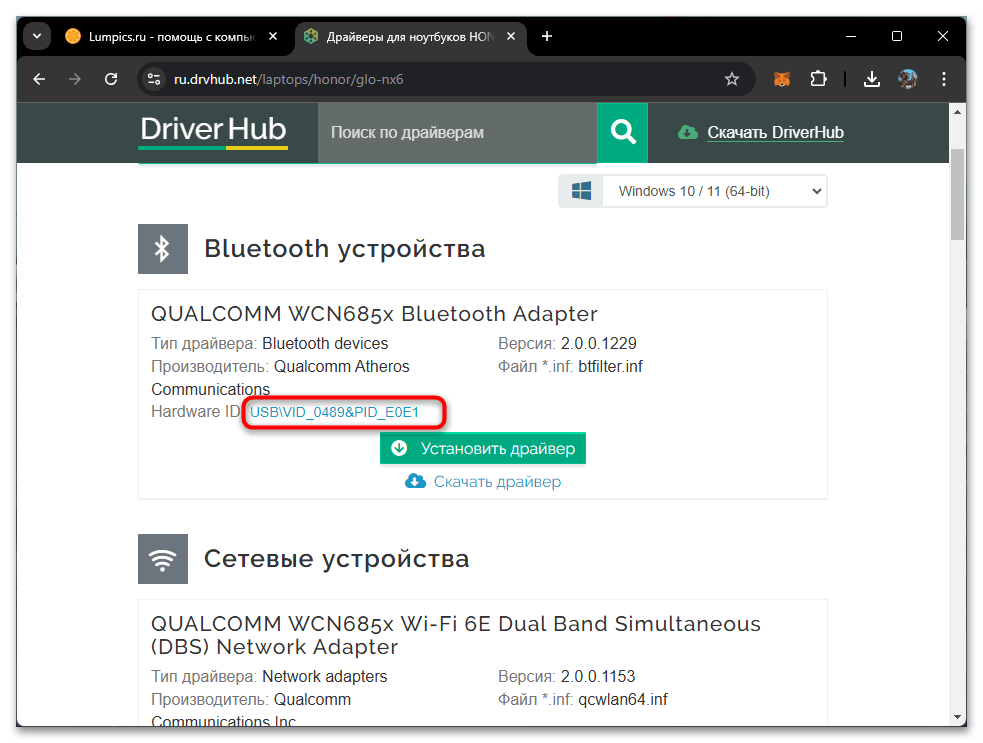
Способ 4: Автоматизированное обновление через специализированные программы
Современное программное обеспечение предлагает широкий спектр инструментов для автоматического поиска и установки драйверов на устройства под управлением Windows. Такие решения часто превосходят стандартные средства по функциональности и располагают расширенными базами данных совместимых драйверов. При выборе подобного программного обеспечения следует отдавать предпочтение проверенным разработчикам, избегая сомнительных продуктов с агрессивной рекламой.
Подробнее: Лучшие программы для установки драйверов
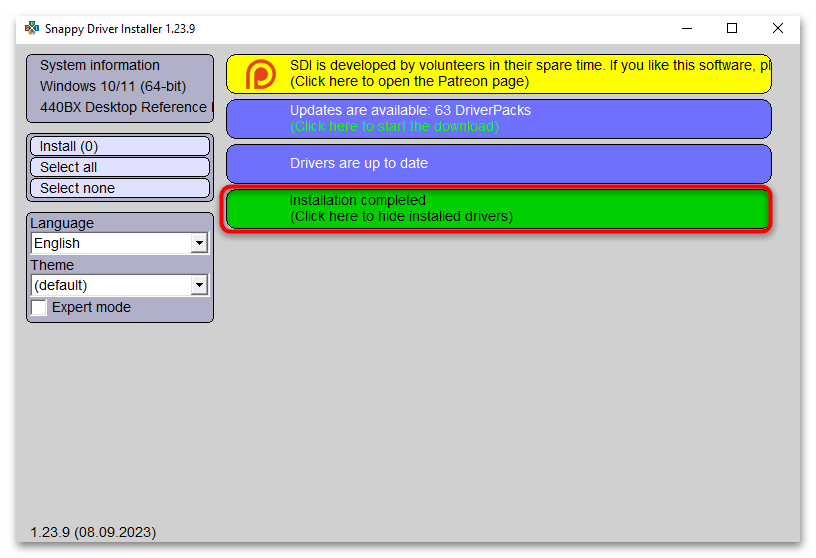
Особого внимания заслуживает Snappy Driver Installer — бесплатное решение с открытым исходным кодом. Эта программа отличается высокой эффективностью при поиске отсутствующих драйверов и автоматизации процесса их установки. Важным преимуществом программы является отсутствие рекламных модулей и простой интерфейс, что выгодно отличает ее от многих конкурентов.
Читайте также: Как обновить драйверы через Snappy Driver Installer
Способ 5 Обновление через встроенные средства Windows
«Центр обновления Windows» предоставляет базовые возможности для обновления драйверов, хотя и не может обеспечить полное покрытие всех компонентов ноутбука. Несмотря на ограничения, эта встроенная функция операционной системы способна самостоятельно определять и предлагать установку критических обновлений. Для проверки наличия драйверов достаточно открыть «Центр обновления Windows» и проверить раздел дополнительных обновлений.
Подробнее: Как обновить драйверы на компьютере через «Центр обновления Windows»
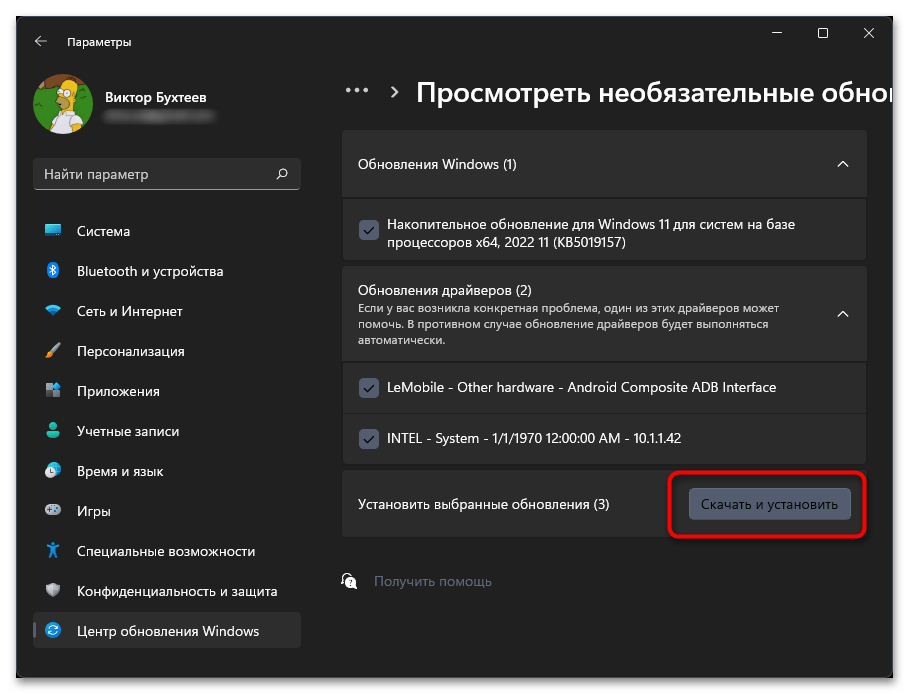
Следует учитывать, что данный инструмент в основном фокусируется на базовых драйверах, обеспечивающих работоспособность системы. Специализированные драйверы для аудио- и видеокомпонентов, раскрывающие дополнительные возможности оборудования, могут быть недоступны через этот канал обновления. Это важно принимать во внимание при планировании комплексного обновления программного обеспечения вашего ноутбука.
 Наша группа в TelegramПолезные советы и помощь
Наша группа в TelegramПолезные советы и помощь
 lumpics.ru
lumpics.ru



Задайте вопрос или оставьте свое мнение